Як встановити шрифти Windows

- 2323
- 8
- Chris Schmeler
Незважаючи на те, що встановлення нових шрифтів у Windows 10, 8.1 та Windows 7 - це досить проста процедура, яка не потребує спеціальних навичок, питання про те, як встановити шрифти, слід почути досить часто.
У цих інструкціях докладно про додавання шрифтів до всіх останніх версій Windows, про які шрифти підтримуються системою, і що робити, якщо шрифт, завантажений вами, не встановлений, а також про деякі інші нюанси Установка шрифту.
Встановлення шрифту в Windows 10
Усі методи встановлення вручну шрифту, описані в наступному розділі цих інструкцій, працюють для Windows 10 і сьогодні є кращими.
Однак, починаючи з версії 1803, новий, додатковий спосіб завантаження та встановлення шрифтів з магазину, з якого ми почнемо і почнемо.
- Перейдіть до початку - Параметри - персоналізація - шрифти.

- Список шрифтів, вже встановлених на комп’ютері, з можливістю попереднього перегляду або, якщо потрібно, видалення (натисніть на шрифт, а потім у інформації про нього - кнопка "Видалити") відкриється.
- Якщо у верхній частині вікна "Шрифти" натисніть додаткові шрифти в магазині Microsoft, магазин Windows 10 відкриється з шрифтами, доступними для безкоштовного завантаження, а також з кількома платними (на даний момент список мізерних).
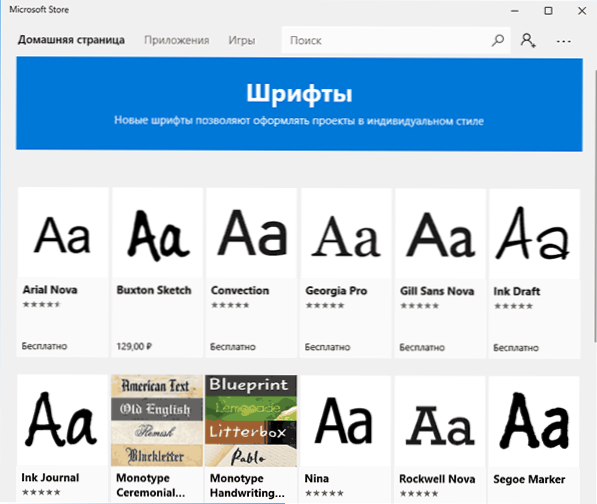
- Вибравши шрифт, натисніть "Отримати" для автоматичного завантаження та встановлення шрифту в Windows 10.
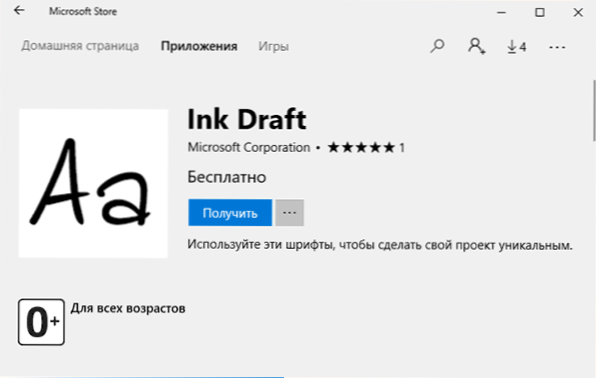
Після завантаження шрифт буде встановлений та доступний у ваших програмах для використання.
Методи встановлення шрифту для всіх версій Windows
Шрифт, завантажений звідкись, є звичайними файлами (вони можуть бути в Zip Archive, в даному випадку вони повинні бути попередньо одиниці). Windows 10, 8.1 і 7 підтримують шрифти у форматах Truetype та Opentype, ці файли шрифтів розширені .TTF і .OTF відповідно. Якщо ваш шрифт знаходиться в іншому форматі, то буде інформація про те, як його додати теж.
Все, що потрібно для встановлення шрифту, вже доступне в Windows: Якщо система бачить, що файл, з яким ви працюєте, є файлом шрифту, то контекстне меню цього файлу (називається правою кнопкою миші) буде містити "Встановити "Пункт, після натискання на те, що (потрібні права адміністратора), шрифт буде доданий до системи.
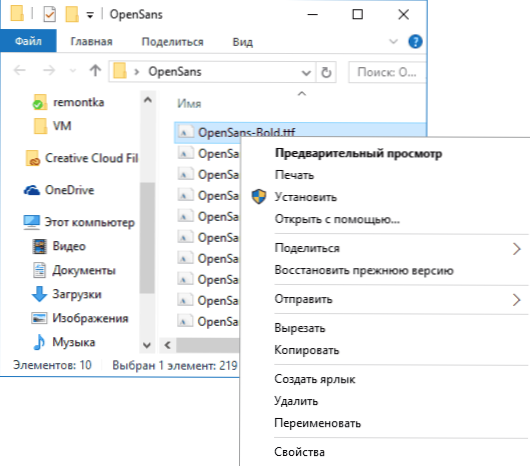
У той же час ви можете додавати шрифти не один за один раз, а кілька одразу - вибрати кілька файлів, після чого натиснувши праву кнопку миші та вибравши пункт меню для встановлення.
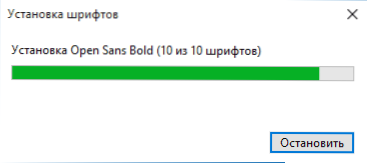
Встановлені шрифти з’являться у Windows, а також у всіх програмах, які беруть доступні шрифти з системи - Word, Photoshop та інші (програми можуть знадобитися для відновлення шрифтів у списку). До речі, у Photoshop ви також можете встановити шрифти TypeKit.Com Використання креативної хмарної програми (вкладка ресурсів - шрифти).
Другий метод встановлення шрифтів - це просто скопіювати (перетягнути) файли з ними у папку C: \ Windows \ Шрифти, Як результат, вони будуть встановлені так само, як і в попередній версії.
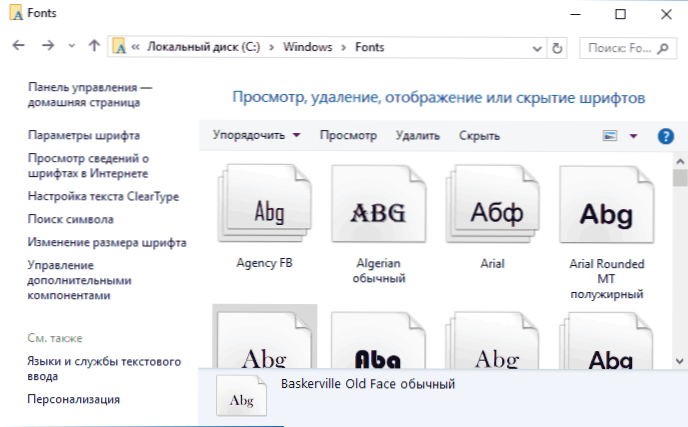
Зверніть увагу, що якщо ви перейдете до цієї папки, ви відкриєте вікно для управління встановленими шрифтами Windows, в яких ви можете видалити або переглянути шрифти. Крім того, ви можете "приховати" шрифти - це не видаляє їх із системи (вони можуть вимагати роботи ОС), але ховається в списках різних програм (наприклад, слово), t.Е. Хтось може полегшити роботу з програмами, що дозволяє залишати лише те, що потрібно.
Якщо шрифт не встановлений
Трапляється, що ці методи не працюють, тоді як причини та методи їх вирішення можуть бути різними.
- Якщо шрифт не встановлений у Windows 7 або 8.1 З повідомленням про помилку в дусі "Файл не є шрифтом" - спробуйте завантажити той самий шрифт з іншого джерела. Якщо шрифт не представлений у вигляді файлу TTF або OTF, він може бути перетворений за допомогою будь -якого онлайн -перетворювача. Наприклад, якщо у вас є файл woff з шрифтом, знайдіть конвертер в Інтернеті на запит "woff to ttf" та конверт.
- Якщо шрифт не встановлений у Windows 10 - у цьому випадку інструкції застосовуються вище, але є додатковий нюанс. Багато користувачів помітили, що шрифти TTF не можуть бути встановлені в Windows 10 із вбудованим -вбудованим брандмауером з тим самим повідомленням, що файл не є шрифтом. Коли ввімкнено "рідний" брандмауер, все знову встановлено. Дивна помилка, але має сенс перевірити, чи стикаєтесь з проблемою.
На мою думку, я написав вичерпний посібник для користувачів початківців Windows, але якщо у вас раптом виникає запитання - не соромтеся запитувати їх у коментарях.
- « Як відключити диски SSD та HDD у Windows 10
- Як завантажити vcomp110.dll і виправити помилку, запустити програму неможливо »

